linux 安装 pg 数据库(亲测有效)
发布时间:2024年01月10日
1 下载
https://www.postgresql.org/download/
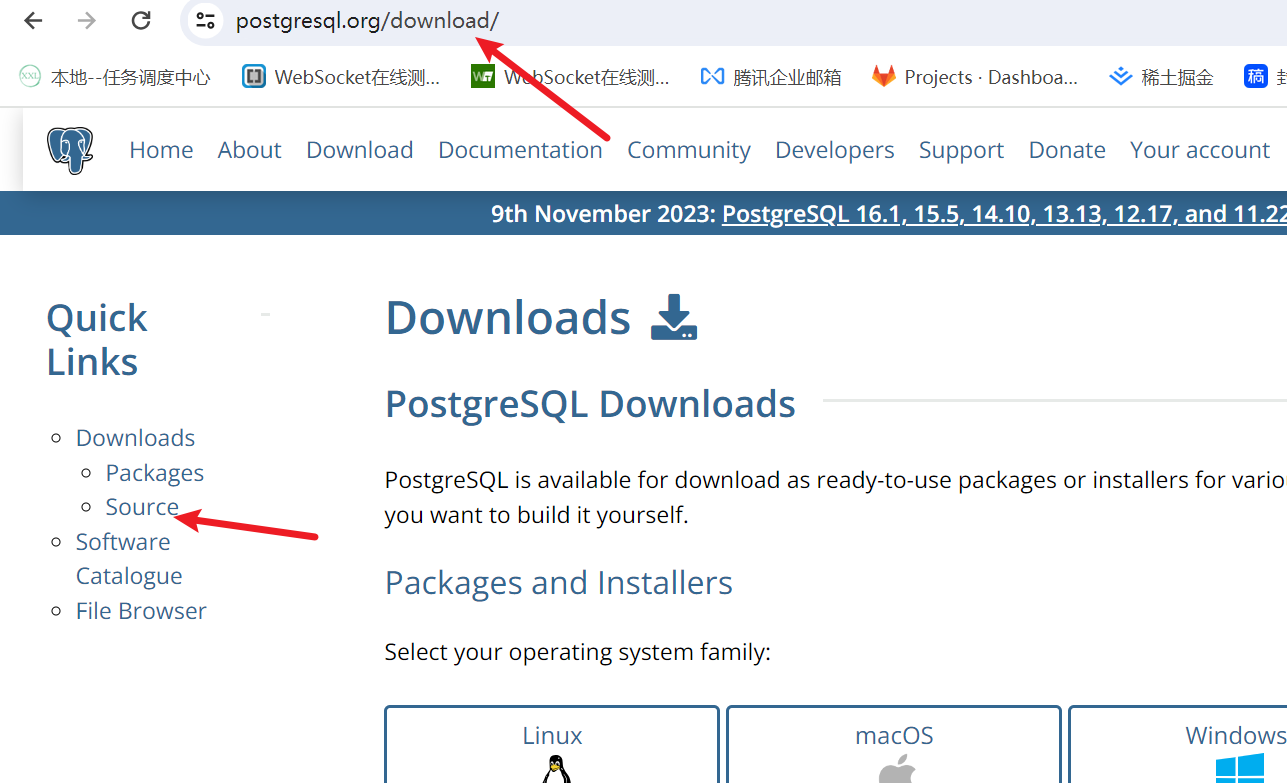
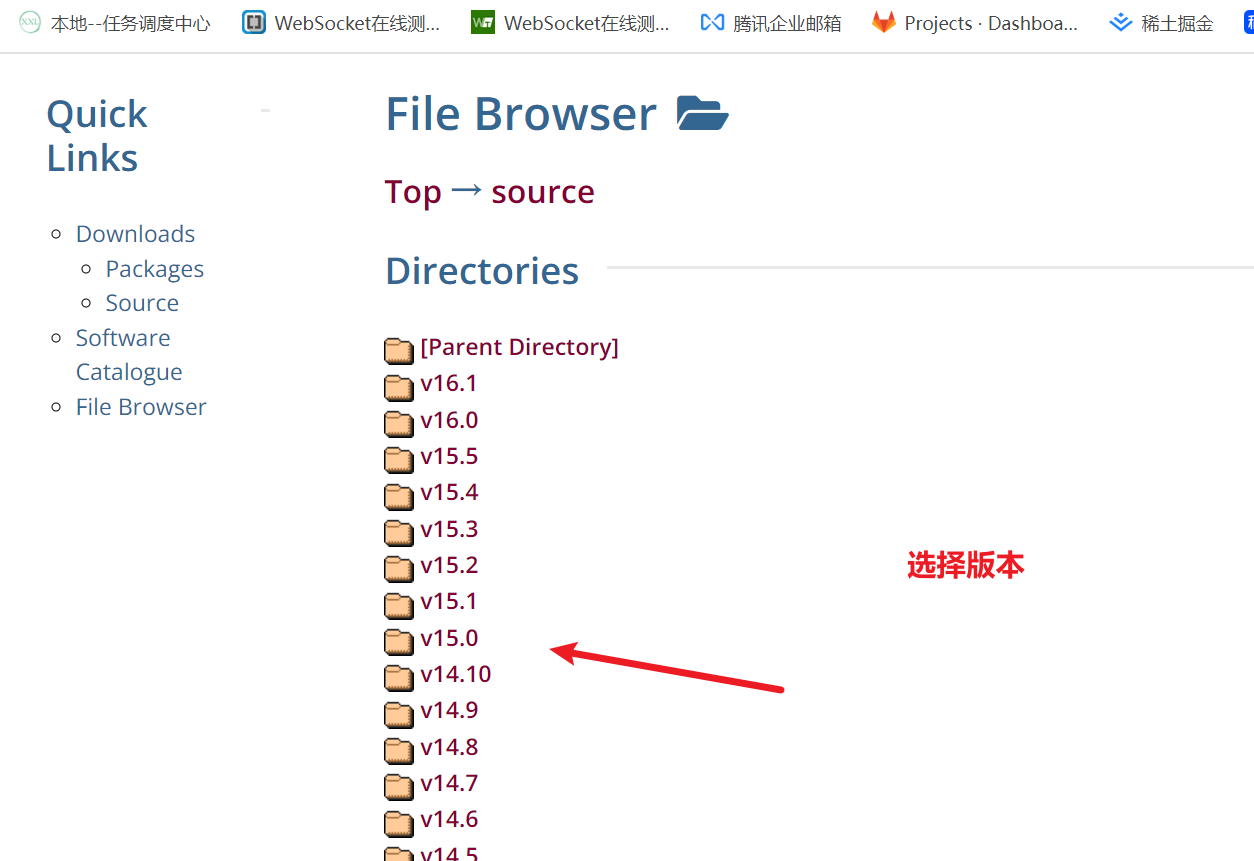
选择版本点击下载
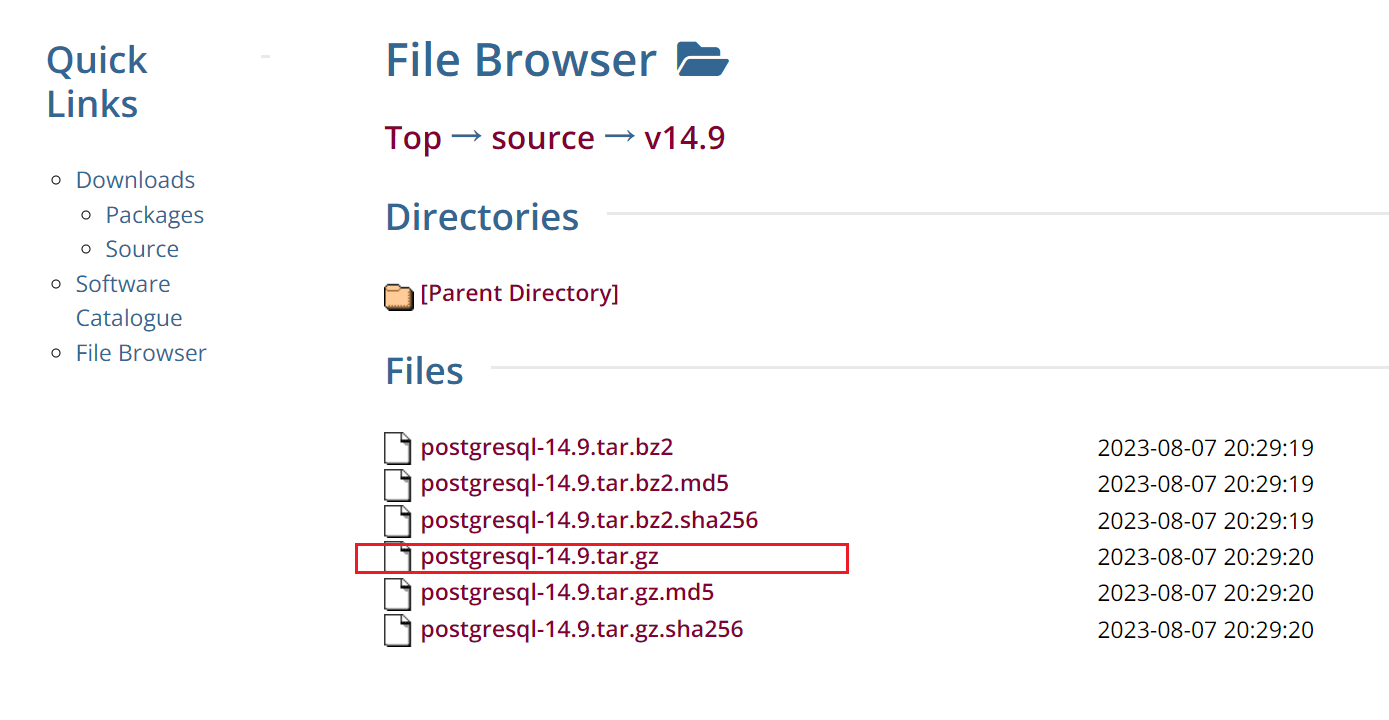
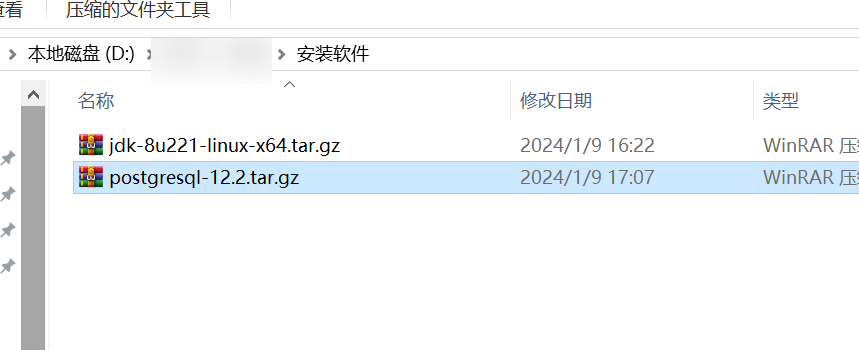
上传到服务器
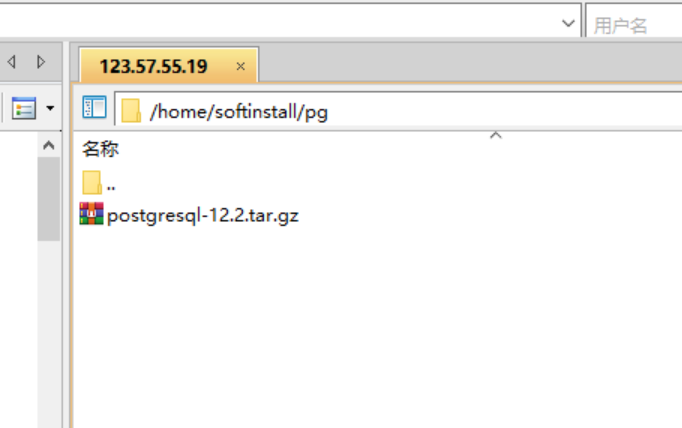
2 安装
创建postgres用户
#创建用户
useradd postgres
#设置密码
passwd postgres
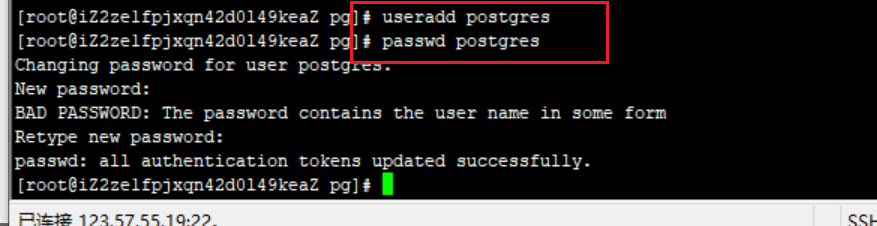
进行源码安装
以安装到/opt/postgresql目录下为例
/usr/local/pg
1 解压
tar -xvf postgresql-14.5.tar.gz -C /usr/local/
以上命令就是解压到哪个目录下,目前是解压到/usr/local/ 下
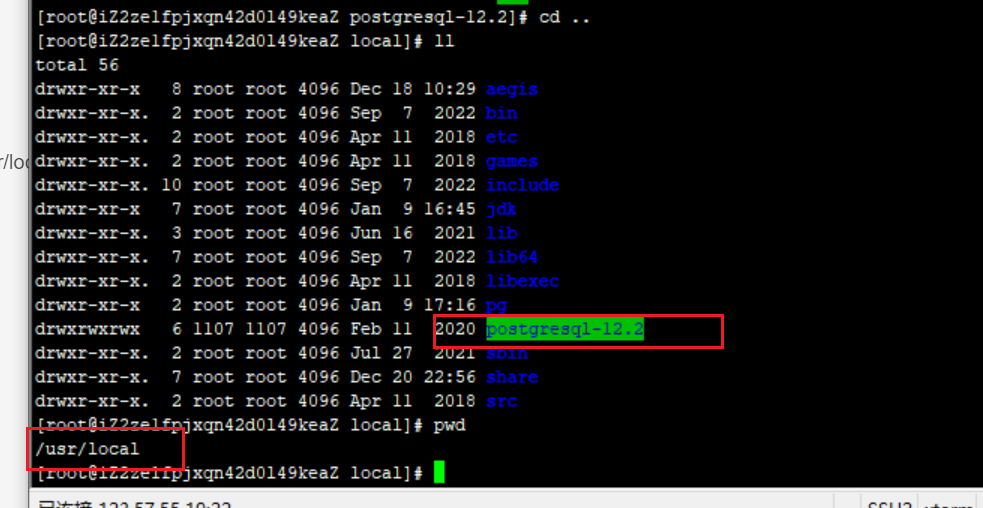
##2.yum依赖
yum install -y gcc gcc-c++
yum install -y readline-devel
yum install -y zlib-devel
##3.编绎,并安装到/opt/postgresql目录
mkdir /opt/postgresql
cd /opt/postgresql-14.5
./configure --prefix=/opt/postgresql
make
make install
#4.准备数据目录
mkdir -p /usr/local/pg/pgsqldata
chown -R postgres:postgres /usr/local/pg/pgsqldata
#5.切换到postgres用户
su postgres
#初始化数据库
/usr/local/pg/bin/initdb -D /usr/local/pg/pgsqldata
mkdir /usr/local/pg/pgsqldata/logs
#启动
/usr/local/pg/bin/pg_ctl -D /usr/local/pg/pgsqldata -l /usr/local/pg/pgsqldata/logs/pgsql.log start
/usr/local/pg/bin/createdb test #创建测试库
/usr/local/pg/bin/psql test #进入数据库
#6.修改管理员密码
ALTER USER postgres WITH PASSWORD '060708';
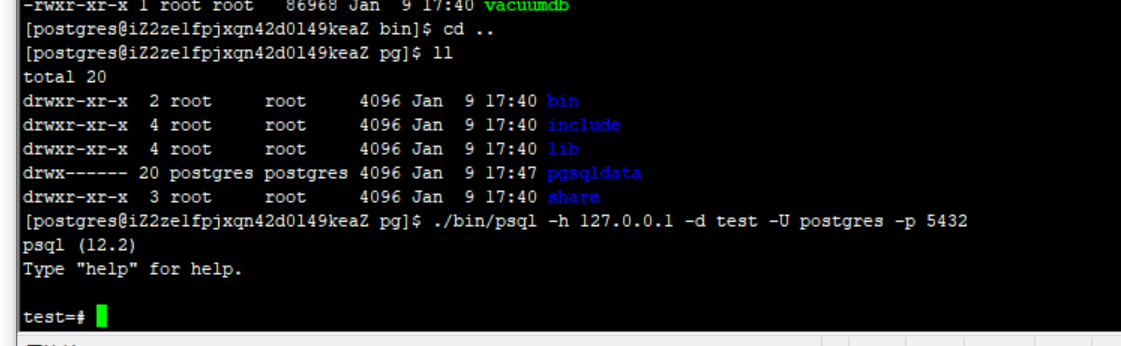
su postgres
./bin/psql -h 127.0.0.1 -d test -U postgres -p 5432
关闭数据库
su postgres
/usr/local/pg/bin/pg_ctl -D /usr/local/pg/pgsqldata -l /usr/local/pg/pgsqldata/logs/pgsql.log stop
)开启远程访问
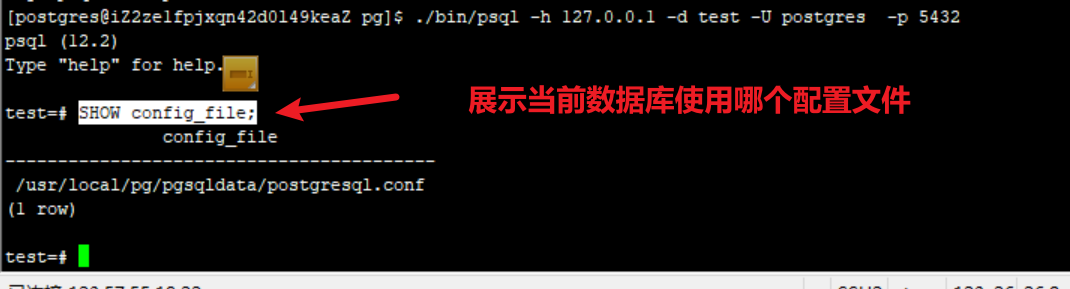
####修改postgresql.conf文件,取消 listen_addresses 的注释,将参数值改为“*”
####修改pg_hba.conf文件,增加下图红框部分内容
host all all 0.0.0.0/0 md5
####navicat
https://www.cnblogs.com/zhi-leaf/p/11432054.html
postgresql.conf 这个配置是在/usr/local/pg/pgsqldata 这个目录下
pg_hba.conf文件 这个配置是在/usr/local/pg/pgsqldata 这个目录下
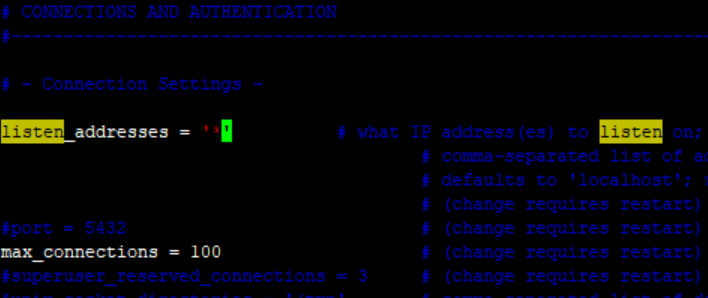
https://www.cnblogs.com/zhi-leaf/p/11432054.html
创建数据库的用户,并且赋予密码
CREATE USER admin WITH PASSWORD '060708';
#6.修改管理员密码
ALTER USER postgres WITH PASSWORD '060708';
展示当前数据库的用户名密码
SELECT usename, passwd FROM pg_shadow;
创建server
[Unit]
Description=PostgreSQL Database Server
Documentation=man:postgres(1)
[Service]
ExecStart=/usr/local/pg/bin/pg_ctl -D /usr/local/pg/pgsqldata
ExecReload=/bin/kill -HUP $MAINPID
KillMode=mixed
KillSignal=SIGINT
TimeoutSec=300
[Install]
WantedBy=default.target
/etc/systemd/system/
这个目录下 ,是 存放service 文件的地方
文章来源:https://blog.csdn.net/python113/article/details/135485380
本文来自互联网用户投稿,该文观点仅代表作者本人,不代表本站立场。本站仅提供信息存储空间服务,不拥有所有权,不承担相关法律责任。 如若内容造成侵权/违法违规/事实不符,请联系我的编程经验分享网邮箱:chenni525@qq.com进行投诉反馈,一经查实,立即删除!
本文来自互联网用户投稿,该文观点仅代表作者本人,不代表本站立场。本站仅提供信息存储空间服务,不拥有所有权,不承担相关法律责任。 如若内容造成侵权/违法违规/事实不符,请联系我的编程经验分享网邮箱:chenni525@qq.com进行投诉反馈,一经查实,立即删除!
最新文章
- Python教程
- 深入理解 MySQL 中的 HAVING 关键字和聚合函数
- Qt之QChar编码(1)
- MyBatis入门基础篇
- 用Python脚本实现FFmpeg批量转换
- 基于 GPT 和 Qdrant DB 向量数据库, 我构建了一个电影推荐系统
- 【Python】Python 中使用for循环取返回值 json 中的指定值
- NTP时间服务器(时钟源)助力农业农村信息化建设
- ROS2 service类型消息的同步调用问题浅析
- 数据库系统概念 第七版 中文答案 第3章 SQL介绍
- K8s client go 合并informer
- C语言入门到精通之练习实例9:输出国际象棋棋盘
- 初始Spring(适合新手)
- kotlin $ (字符串模版)的使用
- 8.2 open3d处理点云详解(python)